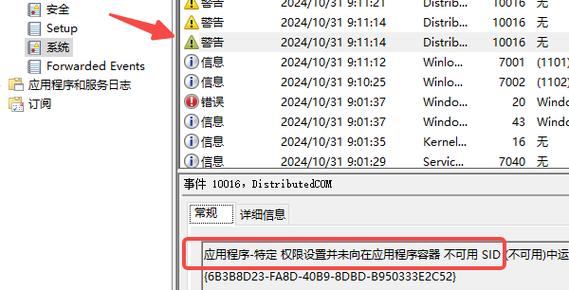解决Linux日志乱码问题的方法
解决Linux日志乱码问题的方法主要包括以下几点:,,1. 检查编码设置:确保系统默认编码与日志文件编码一致,如需更改,可修改相关配置文件。,2. 修改终端编码:在终端中,使用命令如export LANG=zh_CN.UTF-8来设置终端编码为UTF-8。,3. 修改文件编码:使用文本编辑器打开日志文件,将文件编码改为UTF-8或其他合适的编码格式。,4. 安装中文字体:确保系统中安装了支持中文显示的中文字体。,,通过以上方法,可以有效解决Linux系统日志乱码问题,确保日志信息的正确显示。在Linux系统中,日志文件是记录系统运行状态、错误信息、安全事件等重要信息的关键文件,有时候在查看这些日志文件时,可能会遇到乱码问题,这往往是由于字符集不匹配或编码问题导致的,本文将详细介绍如何解决Linux日志乱码问题。
乱码原因分析
在Linux系统中,乱码问题通常由以下原因导致:
1、字符集不匹配:当系统默认的字符集与日志文件使用的字符集不一致时,就会出现乱码。
2、编码问题:日志文件可能使用了错误的编码方式,导致在查看时出现乱码。
3、终端设置问题:使用终端查看日志时,如果终端的字符集设置不正确,也可能导致乱码。
解决方法
针对以上乱码原因,我们可以采取以下措施来解决Linux日志乱码问题:
1、检查并设置系统字符集
我们需要检查系统的字符集设置是否正确,可以通过以下命令查看系统当前的字符集设置:
locale
如果发现字符集设置不正确,可以使用以下命令进行修改:
export LANG=en_US.UTF-8 //根据实际情况选择合适的字符集
或者修改/etc/locale.gen文件并重新生成locale配置。
2、检查并修改日志文件编码
如果确定是日志文件的编码问题导致的乱码,可以尝试使用文本编辑器打开日志文件,检查并修改文件的编码,可以使用vim或gedit等文本编辑器打开日志文件,将其另存为UTF-8编码。
3、修改终端字符集设置
如果是在终端查看日志时出现乱码,可以尝试修改终端的字符集设置,在终端中输入以下命令可以临时修改终端的字符集:
export TERM=xterm-utf8 //根据实际情况选择合适的TERM值
如果需要永久生效,可以将该命令添加到终端配置文件中(如.bashrc或.bash_profile)。
4、使用工具转换编码
如果以上方法都无法解决问题,可以尝试使用工具将日志文件从一种编码转换为另一种编码,可以使用iconv命令将日志文件的编码从GBK转换为UTF-8:
iconv -f GBK -t UTF-8 inputfile > outputfile //根据实际情况选择合适的源编码和目标编码
5、确认日志生成程序设置
如果乱码问题持续存在,可能需要检查生成日志的程序是否设置了正确的字符集或编码,确保程序在生成日志时使用了与系统或查看工具兼容的字符集或编码。
实例操作步骤
下面以一个具体的实例来说明如何解决Linux日志乱码问题:
假设我们在查看系统日志时遇到了乱码问题,首先我们可以使用locale命令查看系统当前的字符集设置,如果发现字符集设置不正确,我们可以使用export LANG=en_US.UTF-8命令进行修改,我们使用文本编辑器(如vim或gedit)打开日志文件,检查并修改文件的编码为UTF-8,如果是在终端中查看日志,我们可以尝试修改终端的字符集设置或使用iconv命令将日志文件的编码进行转换,通过这些步骤,我们通常可以解决Linux日志乱码问题。
通过以上方法,我们可以有效地解决Linux系统中的日志乱码问题,为了避免类似问题的再次出现,我们建议在以下几个方面加强注意:
1、定期检查并更新系统的字符集和语言包配置。
2、在编写程序时,确保输出日志的编码与系统或查看工具兼容。
3、使用文本编辑器或工具时,注意选择正确的编码方式保存文件。
4、对于重要的日志文件,建议定期备份并检查其完整性。
5、如果遇到无法解决的问题,可以尝试搜索相关文档或寻求专业人士的帮助。
通过以上措施和建议,我们可以更好地管理和维护Linux系统的日志文件,确保其准确性和可读性,从而更好地进行系统监控和故障排查工作。